MacBook Pro - O copiar e colar não funcionam
Instalei o teclado externo padrão ABNT e a função copia e cola não funcionam
[Título alterado pelo Moderador]
Instalei o teclado externo padrão ABNT e a função copia e cola não funcionam
[Título alterado pelo Moderador]
Ola, Usuario(a)
Aqui é uma comunidade da Apple de usuários ajudando outros usuários iguais a você.
Copiar ou recortar
Primeiro, selecione o texto ou outro item para ser copiado ou recortado. Em seguida, siga uma destas etapas para salvar o item na Área de transferência para que ele possa ser colado em outro lugar.
Copiar
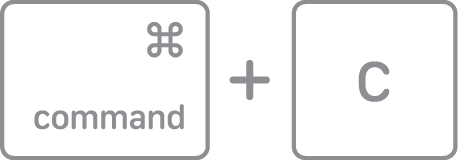
Cortar
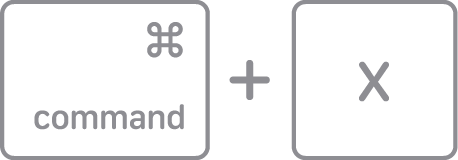
Colar ou colar com o mesmo estilo
Primeiro, clique para posicionar o ponto de inserção e, em seguida, siga uma destas etapas para colar o item copiado naquele local. Quando você colar com o mesmo estilo, o item colado terá a mesma fonte, cor, tamanho ou outro estilo presente no conteúdo.
Colar
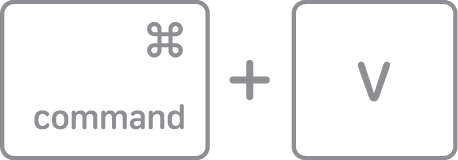
Colar com o mesmo estilo

Saiba mais
Espero ter ajudado!
Atenciosamente
Dav3 G®️0hl666
MacBook Pro - O copiar e colar não funcionam